Facebookストーリーの作成方法

Facebookストーリーは作成するのがとても楽しいです。Androidデバイスとコンピュータでストーリーを作成する方法を紹介します。
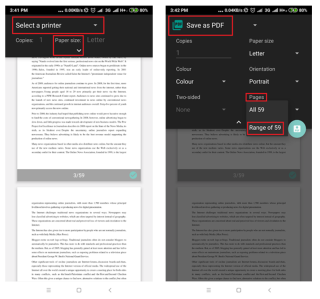
大きなPDFファイルを扱う場合、関連するページを分割し、それらの重要な部分を分離して別の個別のファイルに保存したい場合があります。電子書籍をダウンロードして、本全体ではなく、特定の章を保存したい場合と同じです。ページを抽出するプロセスにより、ファイルサイズが小さくなり、電子メールで簡単に共有できるだけでなく、新しいファイルをWebページ、ワープロドキュメント、またはPowerPointプレゼンテーションで使用できるようになります。
PDFからページをすばやく抽出したいが、デスクトップが手の届かないところにある場合は、モバイルデバイスを使用してタスクを実行できます。幸い、PDFエディターを購入しなくても実行できます。
それでは、サードパーティのユーティリティを使用せずにPDFページを分離する方法を見てみましょう。

画像ソース:apowersoft
また読む:-
iPhoneまたはAndroidフォンのロックを解除する方法...壊れたデバイスはあなたに多くの心配を引き起こす可能性があります。特にタッチスクリーンが反応しなくなったとき。あなたがそう思うなら...
AndroidでPDFからページを抽出する
Androidでページを抽出するのは非常に簡単なプロセスですが、そのためのサードパーティツールは多数ありますが、手動の手順については以下で説明します。
ステップ1-デバイスでPDFドキュメントを起動>右上隅にある「3ドット」アイコンをクリック> 「印刷」オプションをタップします。
ステップ2-左側の[プリンタの選択]オプションを押して、[ PDFとして保存]として設定します。
ステップ3 その下で、[ページ]列の下のドロップダウンボタン[用紙サイズ]をタップし、[すべての59 ]ではなく[ 59の範囲]を選択します。
注: 59は、参照PDFファイルの合計ページ数です。
ステップ4- [59の範囲]オプションをクリックした後、抽出するページ数を入力します。
例:2-3または7-11。
ステップ5-目的のページの選択が完了したら、PDFアイコン(右下にあります)をクリックします> [画面の保存]に移動します。
新しいファイルに名前を付けたり、新しいPDFドキュメントを保存する場所を選択したりするなど、必要な詳細を入力します。これで完了です。
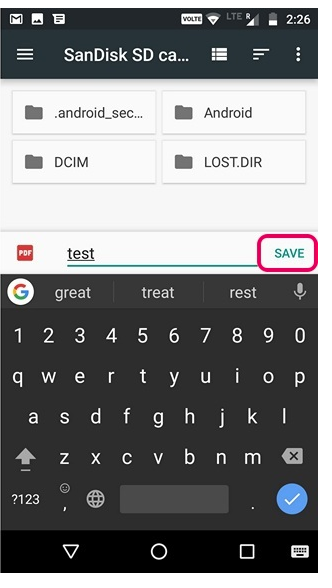
また読む:-
7おそらくあなたがしなかった隠されたAndroidPieの機能... AndroidPieのベータ版はすでに公開されています。すべての新しい外観、ジェスチャーナビゲーション、AIスマート、...
iOSでPDFからページを抽出する
Appleユーザーの場合、PDFページを分離して単一のドキュメントを保存するための秘訣は次のとおりです。
ステップ1- iOS用のiCloudドライブまたはファイルマネージャーを介してPDFファイルを開きます。開いたら> [共有]ボタンをクリック>そして[印刷]をクリックします。
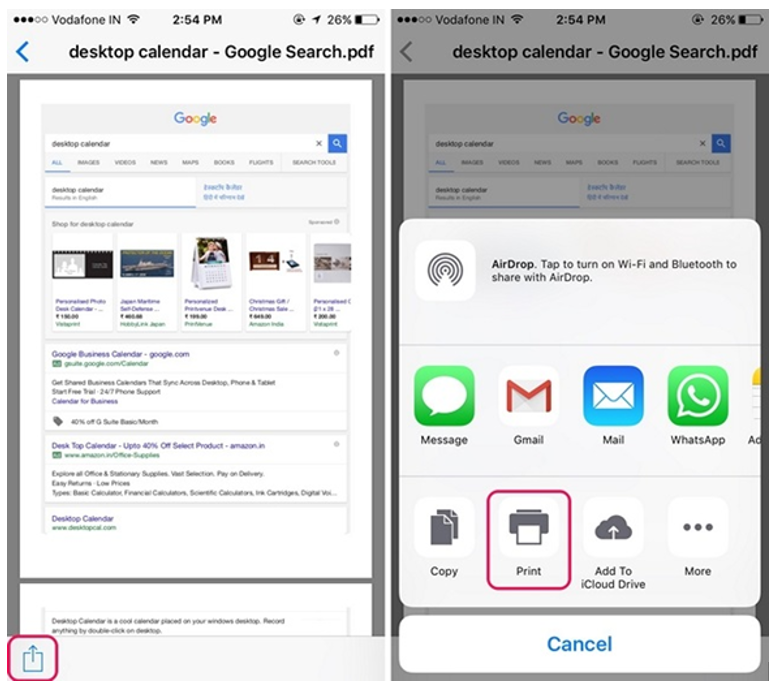
画像ソース:Beebom
ステップ2 -オンプリンタオプションのページ>を選択し「対応範囲」あなたが抽出したいページのを。ページ数を選択したら、プレビューページでピンチアウトします。
ステップ3- [共有]ボタンをもう一度タップする必要がある新しいページに移動します>新しいPDFファイルを保存します。
iOSでPDFからページを正常に抽出できたのはこれだけです。
結論
思ったよりずっと楽でしたよね?これらの方法は、大きなPDFファイルを操作する場合に特に便利です。これで、重いPDFファイルから個々のページを分割することが二度と問題になることはありません。これらのシンプルで効果的な方法は、PDF編集アプリケーションとソフトウェアに1ペニーを投資することなくあなたの仕事を成し遂げます。
Facebookストーリーは作成するのがとても楽しいです。Androidデバイスとコンピュータでストーリーを作成する方法を紹介します。
このチュートリアルでは、Google Chrome と Mozilla Firefox での自動再生される迷惑な動画を無効にする方法を学びます。
Samsung Galaxy Tab S8が黒い画面で固まってしまい、電源が入らない問題を解決します。
Fireタブレットでメールアカウントを追加または削除しようとしているですか?この包括的ガイドでは、プロセスをステップバイステップで説明し、お気に入りのデバイスでメールアカウントを迅速かつ簡単に管理する方法をお教えします。見逃せない必見のチュートリアルです!
Androidデバイスでのアプリの自動起動を永久に防ぐための二つの解決策を示すチュートリアルです。
このチュートリアルでは、Google メッセージングアプリを使用して Android デバイスからテキストメッセージを転送する方法を説明します。
Android OSでスペルチェック機能を有効または無効にする方法。
Samsungが新しい旗艦タブレットのラインナップを発表したとき、注目すべき点がたくさんありました。 Galaxy Tab S9とS9+は、Tab S8シリーズに期待されるアップグレードをもたらすだけでなく、SamsungはGalaxy Tab S9 Ultraも導入しました。
Amazon Kindle Fireタブレットで電子書籍を読むのが好きですか? Kindle Fireで本にメモを追加し、テキストをハイライトする方法を学びましょう。
Samsung Galaxy Tab S9タブレットでデベロッパーオプションとUSBデバッグを有効にする方法について説明するチュートリアルです。






